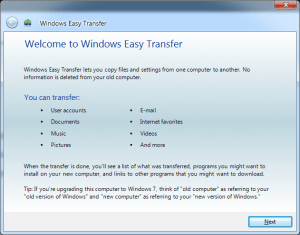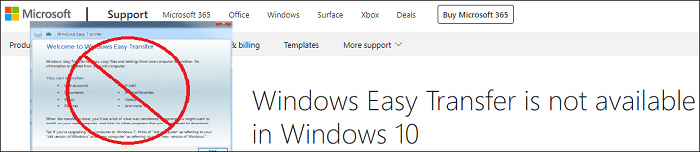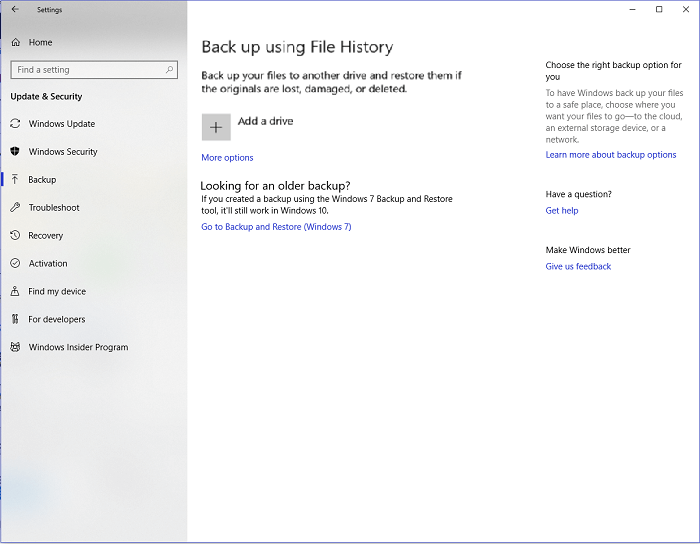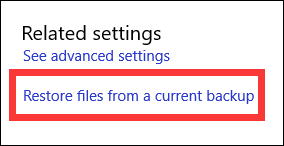نتوقع جميعًا الترقية إلى الويندوز 10 ، لأن ميزاته الساحرة الجديدة أثارت نارًا بين مستخدمي الكمبيوتر ، انتظر! في الوقت نفسه عندما تبتهج وتصفيق لنظام التشغيل الويندوز 10 ، لا يمكنك أن تتخلى عن جهاز الكمبيوتر القديم أو نظام التشغيل الذي يحمل جميع التطبيقات والبيانات المهمة مع الحسابات والإعدادات بكل سهولة ، إذن كيف يمكنك الانتقال إلى نظام التشغيل الجديد مع الاحتفاظ بتطبيقاتك المهمة ؟ سيكون من الأمر أفضل إذا كان كنت تتوفر على أداة نقل البيانات سهلة التعامل لنظام التشغيل الويندوز 10.
ما هي أداة النقل السريع في الويندوز - Windows Easy Transfer ؟ وكيف تعمل ؟
عند البحث عن أداة النقل السريع في الويندوز - Windows Easy Transfer ، قد يظهر لك البرنامج الشائع Windows Easy Transfer الذي طورته مايكروسوفت خصيصا لمثل هذه الموقف في المرتبة الأولى في محرك البحث ، يعمل البرنامج بشكل جيد على نقل حسابات المستخدمين والبريد الإلكتروني والمستندات ومفضلات الإنترنت والموسيقى والفيديو والصور والمزيد.
كيفية استخدام أداة النقل السريع في الويندوز على كل من أنظمة التشغيل الويندوز 7 و 8 و 8.1 :على جهاز الكمبيوتر القديم ، اختر "ابدأ - Start" ثم "الشروع في العمل - Getting Started" ثم "نقل ملفاتك - Transfer Your Files" ثم "التالي - Next" على الكمبيوتر الجديد ، بعدها أدخل مفتاح النقل السهل الموضح على الكمبيوتر القديم ثم اختر ما تريد نقله ثم أنقر فوق "نقل - Transfer".
![نوافذ سهلة النقل]()
مشكلة أداة النقل السريع في الويندوز - Windows Easy Transfer.
غير متوفر في نظام التشغيل الويندوز 10.
كما ذكرنا في الجزء السابق ، يجب أن تعرف أن أداة النقل السريع في الويندوز لا تزال تناسب أنظمة التشغيل الويندوز 7 و 8 و 8.1 ، لكن النقل السهل لـ الويندوز غير متوفر في الويندوز 10 ، عند نقل المحتوى ، للأسف ، لا تستطيع الأداة ترحيل التطبيق نفسه إلى كمبيوتر آخر.
![لا يتوفر النقل السهل من Microsoft على نظام التشغيل Windows 10]()
لا يوجد نقل بيانات بنسبة 100٪
تتيح لك أداة النقل السريع في الويندوز 10 نقل بعض المجلدات وحساب المستخدم إلى كمبيوتر آخر، ماذا عن البرنامج والتطبيقات والألعاب المثبتة على الجهاز الكمبيوتر؟
فهل هناك بديل لأداة النقل السريع على الويندوز ؟ أداة سهلة الاستخدام لنقل البيانات على نظام التشغيل الويندوز 10 ؟ انتقل إلى الجزء التالي للحصول المساعدة.
البديل الموثوق لأداة النقل السريع في الويندوز 10.
قبل أن نجد أداة سهلة لنقل البيانات تعمل على الويندوز 10 ، نحتاج إلى معرفة سبب ضرورة إجراء عملية النقل ، هناك حالتان للمستخدمين أولاً ، ترقية نظام الويندوز من الويندوز 7/8 / XP / Vista إلى نظام الويندوز 10 على نفس جهاز الكمبيوتر طالما أنه يلبي متطلبات تثبيت الويندوز 10 ، ثانيًا ، تثبيت الويندوز 10 على جهاز كمبيوتر جديد.
هنا تأتي ضرورة استخدام أداة نقل بيانات الكمبيوتر احترافية وفعالة ، وخاصة بالنسبة للوضع الأخير المذكور أعلاه ، حيث أننا سنتعرف على أداة رائعة تمكنك من نقل كل من البرامج والتطبيقات والألعاب والحسابات والملفات والإعدادات وغيرها من جهاز كمبيوتر إلى جهاز كمبيوتر أخر بكل سهولة ، وذلك ببضع نقرات فقط.
![ويندوز 10 أداة نقل سهلة]()
ماذا لو أن برنامج الطرف الثالث سيقوم بكل عمليات النقل دون أي متاعب ؟ هل ستستعمله ؟ تم تطوير برنامجEaseUS Todo PCTrans لنقل البيانات على أجهزة الكمبيوتر يحقق حلم كل مستخدم يرغب في تذوق طعم الراحة النفسية عندما يرغب في الاحتفاظ بجميع البيانات على جهاز الكمبيوتر القديم.
عند الحديث عن أداة نقل سهلة لنظام التشغيل الويندوز 10 ، ما هي أفضل أداة تلبي احتياجاتك ؟ هل يلبي برنامج EaseUS Todo PCTrans طلبك ؟
- أولاً ، من الممكن أن تسهل الأداة عملية النقل بكثير ، خصوص إذا كان المستخدم عادي وليست لديه أي خلفية تقنية.
- ثانيًا ، يجب أن تدعم الأداة نقل البيانات هذه نقل البيانات من جميع أنظمة تشغيل قديمة إلى الويندوز 10، أي من الويندوز 7 / 8 / XP / Vista إلى الويندوز 10.
- ثالثًا ، لن يؤدي استخدام أداة النقل إلى إلحاق أي ضرر بالنظام القديم أو الجديد كل ما سيقوم به هو نقل البيانات من نظام إلى الاَخر.
استنتاجًا من الأساسيات المطلوبة بواسطة أداة النقل السهلة لنظام التشغيل الويندوز 10 ، يمكن لبرنامج EaseUS Todo PCTrans إجراء عملية النقل بشكل سلس دون أي مشاكل ، بغض النظر عن نقل البيانات أو البرامج إلى الويندوز 10 على نفس جهاز الكمبيوتر أو ترحيل التطبيقات من جهاز كمبيوتر قديم إلى كمبيوتر جديد ، فإنه يضمن عملية نقل ناجحة بدون تعب.
دعنا نتعمق في طريقة استخدام أداة النقل السريع EaseUS Todo PCTrans على نظام التشغيل الويندوز 10.
الخطوات - نقل كل شيء باستخدام أفضل برامج نقل البيانات بين أجهزة الكمبيوتر.
هناك طريقتان متاحتان لنقل التطبيقات من نظام التشغيل السابق إلى ويندوز 10 باستخدام برنامج EaseUS Todo PCTrans ، إما عبر اتصال بالشبكة المحلية أو عبر إنشاء ملف Image ، إذا إذا كانت عملية نقل على نفس الجهاز بعد عملية الترقية لنظام ، فسيصبح الأمر أسهل ، اختر مباشرة أيًا من الطريقتين وحدد البيانات أو التطبيقات التي تريد نقلها ، دعنى الان نرى كيفية القيام بذلك.
1. نقل البيانات من جهاز كمبيوتر إلى كمبيوتر أخر عبر الشبكة المحلية.
قم بتشغيل برنامج EaseUS Todo PCTrans على كلا جهازي الكمبيوتر واختر "من كمبيوتر إلى كمبيوتر - PC to PC" ، ستكتشف البرامج جهاز كمبيوتر آخر أو تنقر فوق "إضافة جهاز كمبيوتر - Add a PC" وتقوم بإدخال عنوان IP للاتصال بجهاز كمبيوتر آخر ، بعد توصيل جهازي كمبيوتر بنجاح ، يمكننا تحديد البيانات والمجلدات والتطبيقات المحددة لنقلها.
الخطوة 1.قم بتشغيل برنامج EaseUS Todo PCTrans على جهار الكمبيوتر المصدر والهدف ، وقم بتوصيل كلا الجهازين عبر الشبكة المحلية.
1. في واجهة الرئيسية للبرنامج ، أنقر فوق "من كمبيوتر إلى كمبيوتر - PC to PC" للمتابعة.
2. حدد الكمبيوتر الهدف من خلال اسم الجهاز ، ثم أدخل كلمة مرور الحساب أو رمز التحقق وحدد اتجاه النقل ، ثم أنقر فوق "اتصال - Connect" للمتابعة.
يمكنك التحقق من رمز التحقق في الجزء العلوي الأيمن من الشاشة الرئيسية "كمبيوتر إلى كمبيوتر شخصي - PC to PC" على الكمبيوتر الهدف.
![قم بتوصيل جهازي كمبيوتر]()
الخطوة 2.حدد الفئات ، التطبيقات أو الملفات أو الحسابات المراد نقلها عبر الشبكة المحلية.
إذا كنت تريد نقل البيانات بشكل انتقائي ، فانقر فوق "تحرير - Edit" تحت كل فئة ، واختر العناصر المحددة.
الخطوة 3.أنقر فوق "نقل - Transfer" لبدء نقل تطبيقاتك أو ملفاتك أو حساباتك من كمبيوتر إلى كمبيوتر آخر عبر الشبكة المحلية.
2. نقل الملفات والبرامج عبر ملف Image.
قم بتشغيل برنامج EaseUS Todo PCTrans ، أنقر فوق "النسخ الاحتياطي والاستعادة - Backup and Restore" و "النسخ الاحتياطي للبيانات - Data Backup" ، واختر المجلدات والبرامج لإنشاء ملف النسخ الاحتياطي ، ثم انسخ الملف إلى الكمبيوتر المستهدف ، وقم بتشغيل EaseUS Todo PCTransعلى النظام الجديد ، واختر "النسخ الاحتياطي والاستعادة - Backup and Restore" و "استعادة البيانات - Data Restore".
قد تحتاج إلى مزيد من التفاصيل حول كيفية استخدام برنامج EaseUS Todo PCTrans للقيام بالنقل البيانات إلى الويندوز 10 ، يمكنك النقر على كيفية استخدام برنامج EaseUS Todo PCTrans ومعرفة المزيد.
للمزيد من خيارات النقل سريع لبيانات الويندوز 10 : استخدام حساب مايكروسوفت.
هذه الطريقة سهلة جدا ، سيقوم حساب مايكروسوفت تلقائيًا بعمل نسخة احتياطية لسطح المكتب والمستندات والموسيقى ومقاطع الفيديو والصور ، لسوء الحظ ، لا يمكنه نقل أي ملفات برامج مثل Office و Adobe و Outlook وما إلى ذلك ، وقد تكون سرعة النقل أبطأ من برامج الطرف الثالث.
الخطوة 1. اختر "الإعدادات - Settings " ثم "التحديث والأمان - Update & Security"ثم "النسخ الاحتياطي - Backup" ثم اختر "إضافة قرص صلب - Add a drive" (حدد القرص صلب الثابتة الخارجي).
إذا كنت تريد نقل المزيد من المجلدات ، فأنقر فوق المزيد من الخيارات ، واختر ما تريد.
![سهل نقل ويندوز 10 احتياطيًا]()
الخطوة 2 .قم بتوصيل القرص الصلب الخارجي بجهاز الكمبيوتر الجديد.
انتقل إلى "الإعدادات - Settings " ثم "التحديث والأمان - Update & Security" ثم "النسخ الاحتياطي - Backup " ثم اختر "المزيد من الخيارات - More options" ثم قم بالتمرير لأسفل إلى أسفل الصفحة وحدد "إستعادة الملفات من النسخة الاحتياطية الحالية - Restore files from a current backup"
![استعادة الملفات من النسخة الاحتياطية الحالية]()
الخطوة 3 .تحقق من النسخة الاحتياطية الأخيرة واختر ما تريد استعادته.
إنها الطريقة الأكثر السرعة والأكثر مباشرة في نقل البيانات!
لا تغطي أداة Windows Easy Transfer المملوكة لشركة مايكروسوفت جميع احتياجات المستخدم لنقل البيانات في الويندوز 10 ، إذن لماذا لا تستخدم برنامج أو أداة EaseUS Todo PCTrans لنقل البيانات بنسبة 100٪؟ وحصول على أحدث المميزات ،يمكنك الاستمتاع بسرعة النقل السريعة عند الاستعانة بأداة النقل السرعة هذه ، حتى لو كان جهاز الكمبيوتر الخاص بك معطلاً ، يمكنك دائمًا نقل كل شيء!
![]()
![]()
![]()
![]()
![]()
![]()